Stream Bossadalah fitur yang menarik, yang memungkinkan komunitas streamingmu untuk berinteraksi secara interaktif dan bekerja menuju tujuan bersama. Dalam panduan ini, saya akan menunjukkan cara kamu dapat mengaturStream Boss di StreamlabsOBS dan menyesuaikannya dengan kebutuhanmu.
Penemuan Penting
- Pemasangan Stream Boss dilakukan melalui sumber di Streamlabs OBS.
- Kamu dapat mengatur poin hidup, berbagai mode permainan, dan penyesuaian visual.
- Penontonmu dapat langsung mempengaruhi Boss melalui donasi dan aksi lainnya.
Langkah 1: Memilih Scene
Untuk mengatur Stream Boss, pertama-tama pilih scene di mana Boss akan ditampilkan. Klik pada scene pilihanmu di Streamlabs OBS dan kemudian pergi ke sumber.
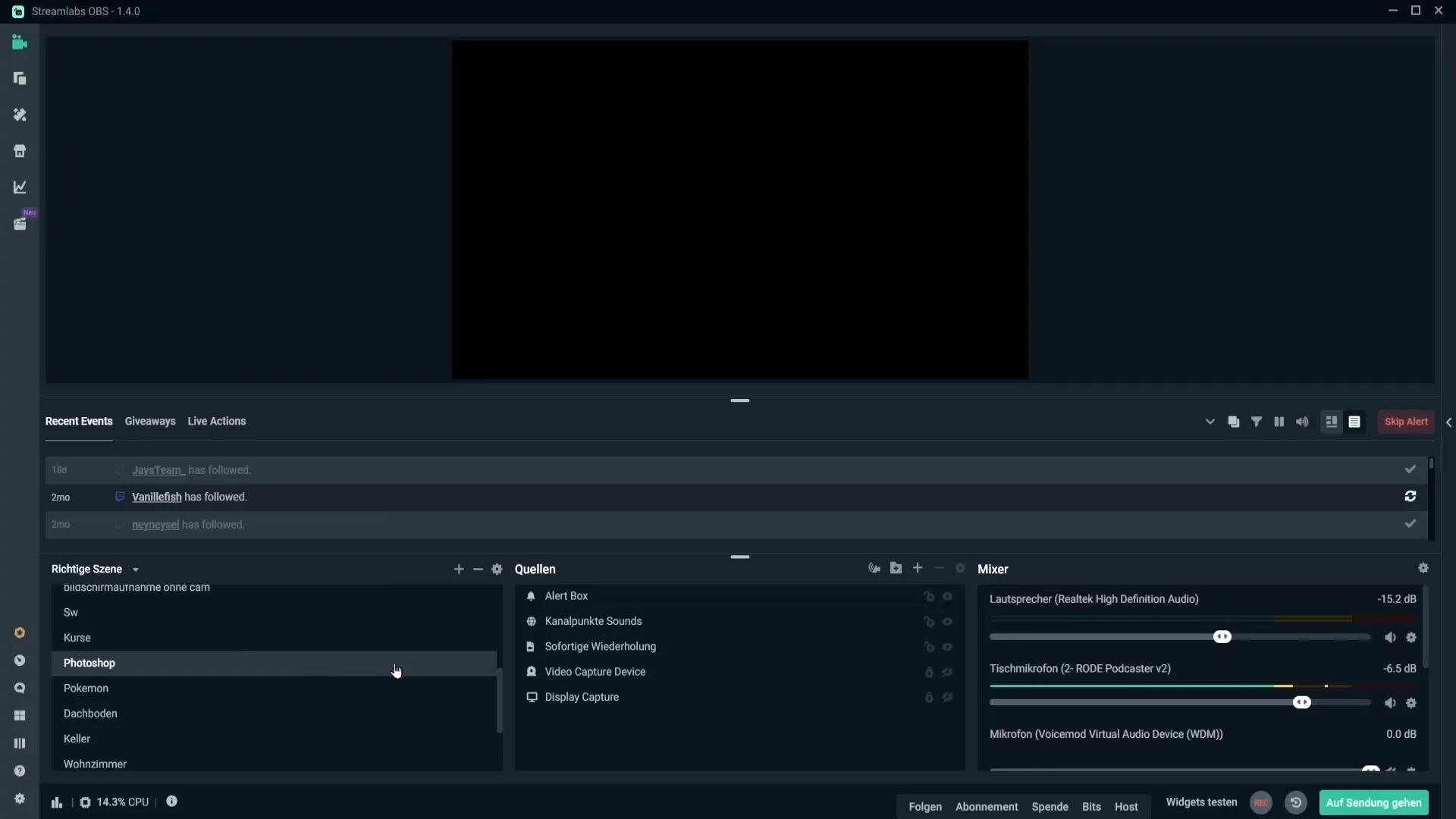
Langkah 2: Menambahkan Sumber
Di sini, kamu klik simbol plus di daftar sumber. Pilih Stream Boss dari widget yang tersedia dan klik padanya.
Langkah 3: Menamai Sumber
Kamu memiliki opsi untuk memberikan nama pada sumber baru. Jika mau, kamu bisa mempertahankan nama default "Stream Boss". Klik "Tambah Sumber" untuk melanjutkan.
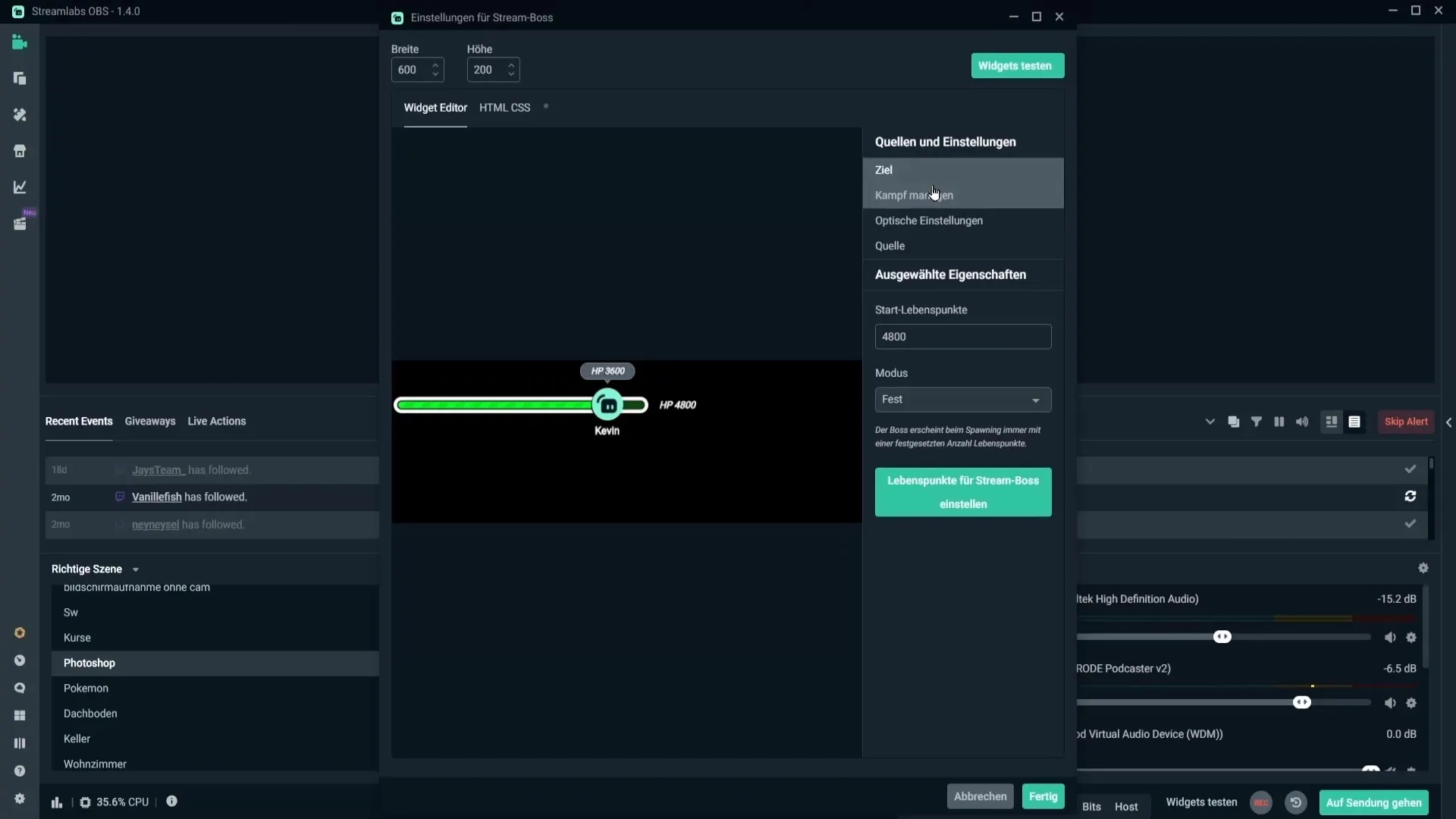
Langkah 4: Pengaturan Poin Hidup
Sekarang kamu dapat mengonfigurasi poin hidup dari Stream Boss di editor widget. Atur poin hidup awal, misalnya menjadi 4800.
Langkah 5: Memilih Mode
Kamu dapat memilih antara berbagai mode permainan. Mode default akan mengembalikan Boss dengan jumlah poin hidup yang ditetapkan setelah pertama kali dikalahkan. Ada juga opsi seperti "Meningkat Otomatis" atau "Overkill".
Langkah 6: Mode Overkill
Dalam mode Overkill, Boss menjadi lebih kuat, tergantung pada kerusakan yang diterimanya. Atur pengaturan yang diperlukan untuk mengaktifkan mode ini.
Langkah 7: Pengelolaan Pertarungan
Di sini, kamu mengatur waktu tampilan Boss. Jika kamu menyetelnya ke 0, Boss akan tetap terlihat terus menerus. Jika tidak, aktifkan waktu untuk menentukan berapa lama Boss akan ditampilkan setelah aksi penonton.
Langkah 8: Mengaktifkan Penyembuhan Boss
Kamu dapat memutuskan apakah Boss seharusnya menerima penyembuhan. Jika diaktifkan, ia tidak akan terluka oleh aksi penonton, melainkan akan menyembuhkan diri sendiri.
Langkah 9: Memilih Desain
Di langkah berikutnya, kamu dapat memilih dari berbagai desain Boss. Cobalah beberapa desain untuk menemukan yang paling cocok untukmu dan audiensmu.
Langkah 10: Kerusakan dan Penyesuaian
Tetapkan kerusakan yang diterima Boss dari aksi penonton. Ini termasuk kerusakan dari Bits, langganan, Follows, dan donasi.
Langkah 11: Menentukan Animasi
Kamu memiliki opsi untuk memilih animasi kill yang akan ditampilkan ketika Boss dikalahkan. Uji berbagai animasi untuk melihat mana yang paling cocok dengan gaya streamingmu.
Langkah 12: Penyesuaian Warna
Di sini, kamu dapat menyesuaikan warna untuk teks, poin hidup, dan latar belakang Boss. Klik pada kotak warna dan pilih warna yang kamu suka.
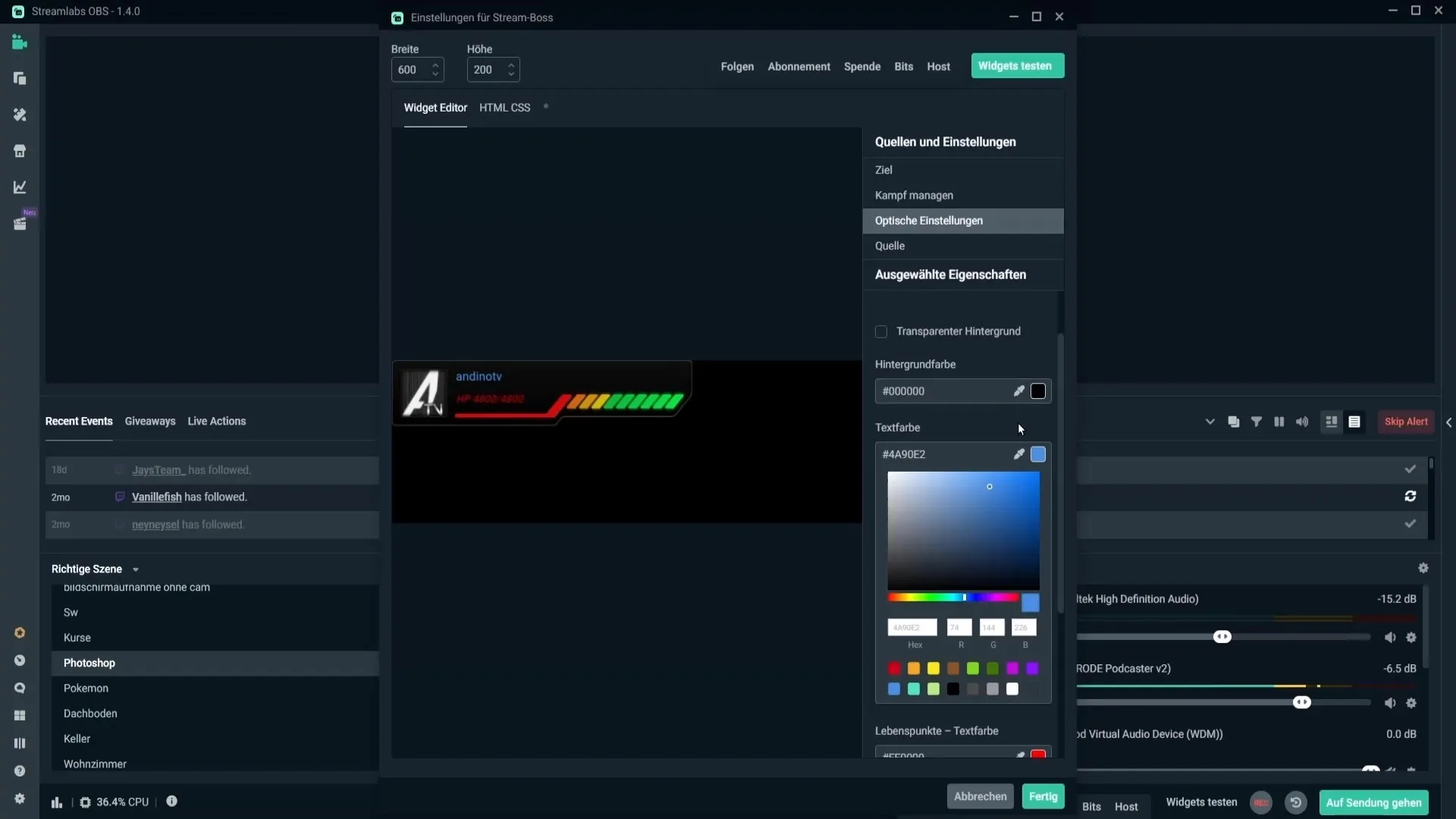
Langkah 13: Memilih Font
Pilih font yang mudah dibaca untuk nama dan poin hidup Boss. Pastikan font tersebut terlihat jelas.
Langkah 14: Pengaturan Visibilitas
Pengaturan ini penting untuk memastikan Boss tetap terlihat di scene lain atau tidak, tergantung pada preferensimu. Sesuaikan centang di pengaturan visibilitas sesuai kebutuhan.
Langkah 15: Penyelesaian dan Transformasi
Setelah semuanya diatur, klik "Selesai" dan transformasi sumbermu dengan menyeretnya ke tempat yang diinginkan di layar.
Ringkasan - Panduan untuk Mengatur Stream Boss di Streamlabs
Panduan ini telah menunjukkan cara kamu mengatur Stream Boss di Streamlabs OBS secara efektif. Dari pemilihan scene yang tepat hingga penyesuaian detail Boss, sekarang kamu telah mempelajari semua langkah yang diperlukan.
FAQ
Bagaimana cara menambahkan Stream Boss ke scene saya?Pilih scene dan klik simbol plus di sumber untuk menambahkan Stream Boss.
Bisakah saya mengubah poin hidup Boss?Ya, di editor widget, kamu dapat menyesuaikan poin hidup awal sesuai keinginan.
Apa saja mode yang berbeda untuk Stream Boss?Ada mode standar, meningkat otomatis, dan mode Overkill, tergantung pada gameplay yang diinginkan.
Bagaimana saya dapat menyesuaikan tampilan Stream Boss?Di bawah tab desain, kamu dapat memilih berbagai desain, warna, dan font.
Apakah poin hidup Boss tetap terjaga saat berganti scene?Ya, untuk itu, kamu harus menyesuaikan pengaturan visibilitas dengan benar.


